Yahoo広告の検索広告の設定方法について、以下にステップバイステップで説明します。
1. Yahoo広告アカウントの作成
まず、Yahoo広告の公式サイトにアクセスしてアカウントを作成します。
- Yahoo広告のサイトにアクセス: Yahoo!広告
- **「新規登録」**をクリックして、必要な情報を入力。
2. アカウントの設定
アカウントを作成したら、次に基本的な設定を行います。
- アカウント情報の入力: 名称や請求先情報などを設定します。
- 広告の目的を選択: 目的に応じた設定を行います(例:ブランド認知、ウェブサイトへのトラフィックなど)。
3. キャンペーンの作成
アカウント設定が完了したら、検索広告のキャンペーンを作成します。
- **ダッシュボードから「キャンペーンを作成」**を選択します。
- キャンペーンのタイプを選ぶ: 検索広告を選択。
- キャンペーンの名前と予算を設定:
- 名前:わかりやすい名前を付ける。
- 予算:日予算や総予算を設定します。
4. 広告グループの設定
広告グループを作成し、広告を分類します。
- **「広告グループを作成」**を選択。
- 広告グループの名前を設定。
- キーワードの選定:
- 自分のビジネスに関連するキーワードを選びます。
- キーワードツールを使用すると便利です。
5. 広告の作成
実際の広告文を作成します。
- **「広告を作成」**を選択します。
- 広告のタイトル、説明、表示URLを入力:
- タイトル:キャッチーで目を引くように。
- 説明文:商品の特徴や特典をわかりやすく伝える。
- 表示URL:顧客がクリックした際に表示されるURL。
6. ターゲット設定
広告を表示させたいターゲットを設定します。
- 地域設定: 広告を表示したい地域を設定します。
- 性別・年齢設定: 特定の層に向けた広告を出す場合に設定します。
7. 予算と入札の設定
最後に、予算と入札の戦略を設定します。
- 入札単価: キーワードごとに入札単価を設定します。
- 支払い方法の選択: クレジットカードや口座振替など。
8. 広告の確認と公開
すべての設定が完了したら、広告を確認し、最終的に公開します。
- 広告のプレビューチェック: 表示される内容を確認。
- 「公開」ボタンをクリックして、広告を配信開始します。
9. 効果の測定と改善
広告の配信が始まったら、効果を定期的に測定し、必要に応じて設定を改善していきます。
- Yahoo広告の管理画面から、インプレッションやクリック数、コンバージョンを確認します。
以上がYahoo広告の検索広告の設定方法となります。初めは難しく感じるかもしれませんが、手順に従えばスムーズに行えます。
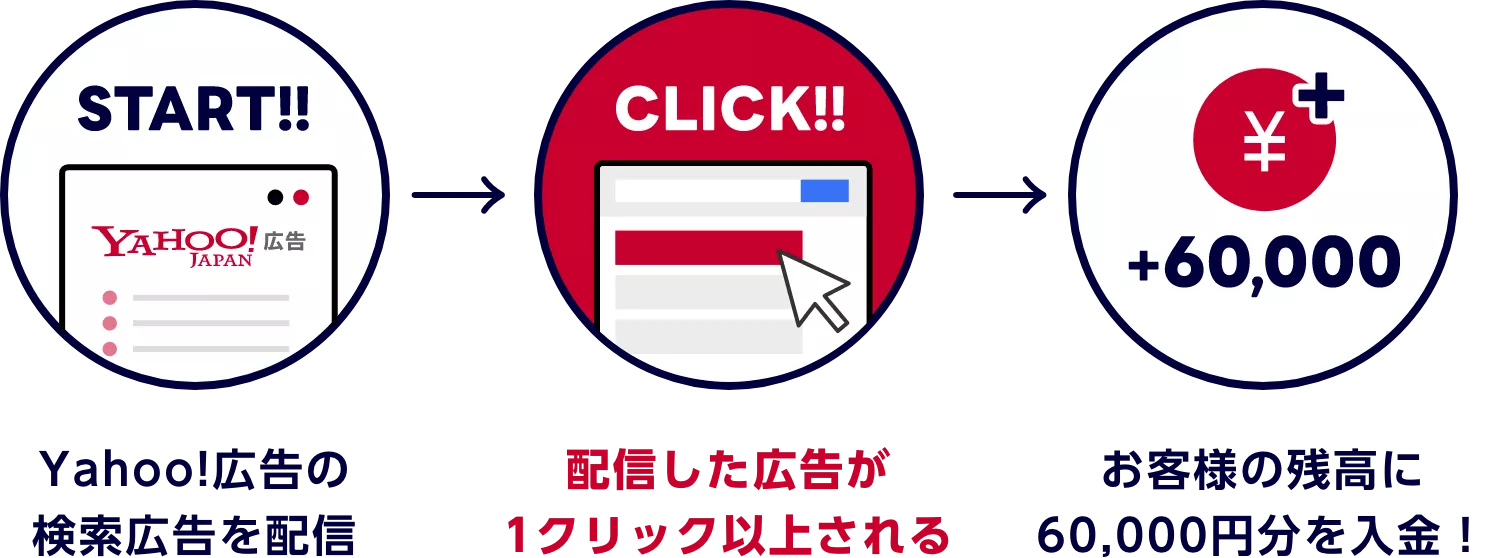
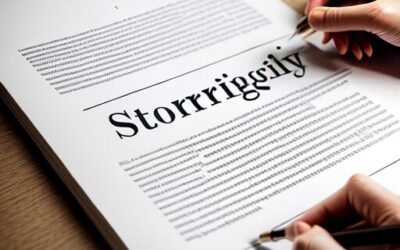
0コメント